资源管理器作为Windows操作系统的核心组成部分,能够方便的查看文件、查找我们需要的内容,它的打开方式多种多样,下面我们就来看一看都是怎么操作的。

PC机一台
【步骤01】
点击Windows10左下角的“圆形图标”,在“在这里输入你要搜索的内容”这里输入文本文档,或者点击其右侧的“喇叭”图标,开启语音输入模式。
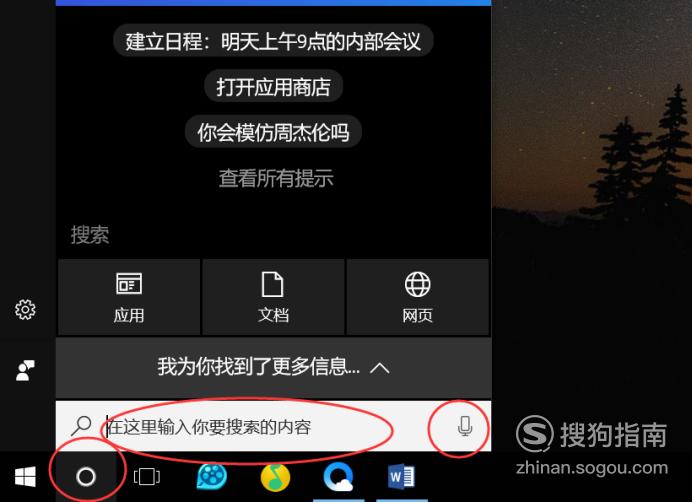
【步骤02】
在文本框内输入“资源管理器”,并回车。这样就可以顺利的打开“资源管理器”。


【步骤03】
或者采用“语音输入”:打开资源管理器,小娜会进行自动分析,并将分析结果进行操作,同样可以打开“资源管理器”。


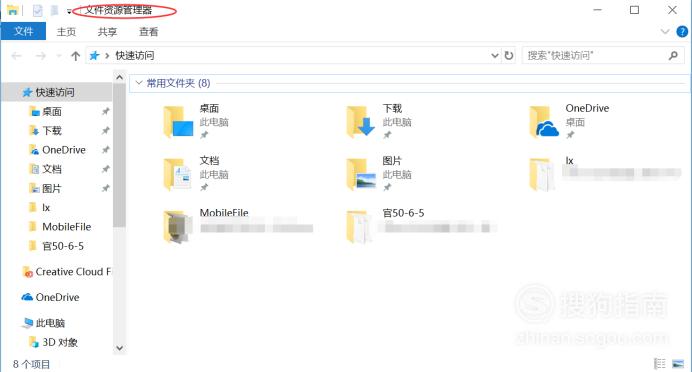
【步骤04】
还有一种方法就是,右键点击“Windows徽标”,选择菜单选项中的“文件资源管理器”这个选项,单击,然后就打开了“资源管理器”。
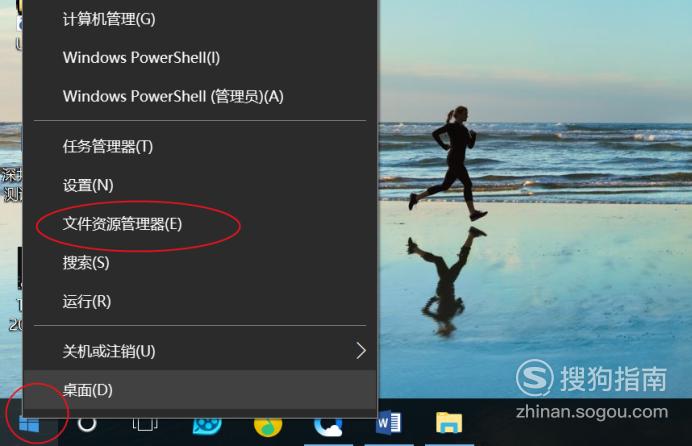
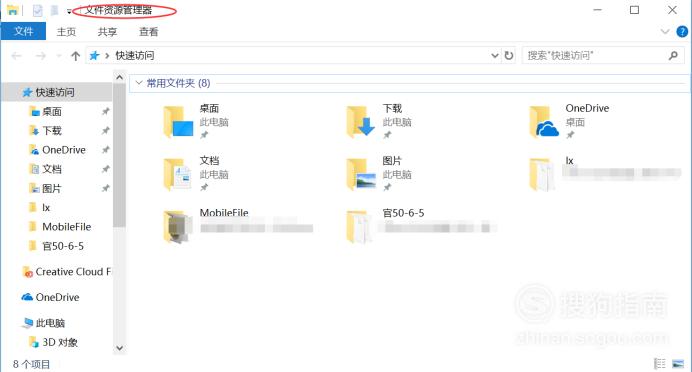
【步骤05】
还可以采用键盘快捷键的方法:Windows徽标+E。这两个键同时按下就可以实现打开“资源管理器”的目的。


【步骤06】
或者使用“运行”来打开“资源管理器”。使用Windows徽标+R调出“运行”。然后在对话框中输入“explorer.exe”,点击确定,此时就可以打开“资源管理器”了。

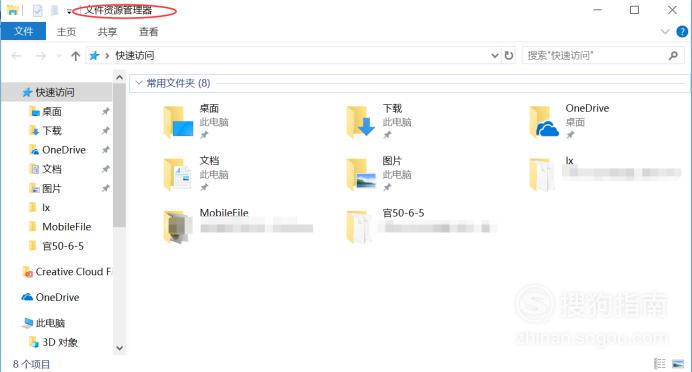
【步骤07】
还可以采用双击系统盘所在盘符,比如我这里的是C盘,双击,进入。然后选择“Windows”文件夹,双击。

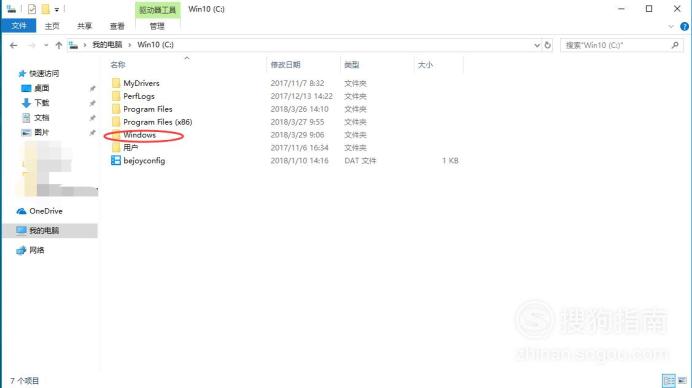
【步骤08】
进入目录后,能够看到“explorer”这个文件。选择,并双击。这时,就进入到“资源管理器”了。

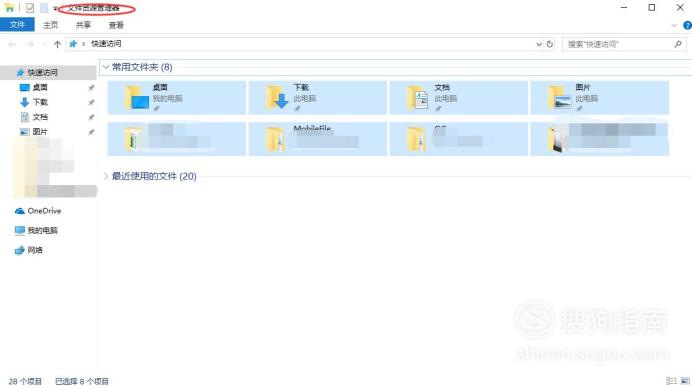
本操作是在Windows10系统下完成的,如果是Windows10以下版本则无法实现利用小娜输入打开Windows资源管理器的方法,包括文本输入和语音输入。其他方法在Windows10以下是可以使用的。